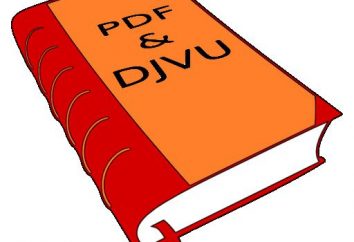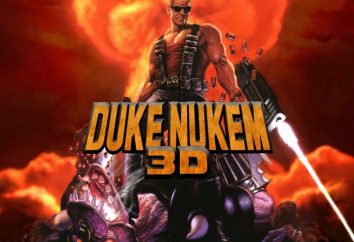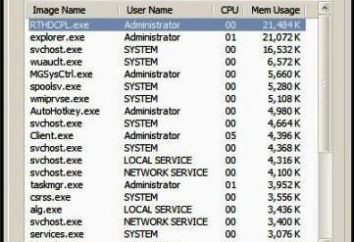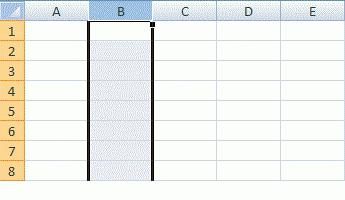Trabalhando com tabelas "Excel": instruções passo a passo, características e recomendações
A maioria dos usuários de computadores em sistemas Windows com base em um conjunto que Microsoft Office certamente confrontado com aplicação de MS Excel. Em usuários novatos programa provoca algumas dificuldades no desenvolvimento, no entanto, trabalhar "Eksele" com fórmulas e tabelas não são tão difícil como pode parecer à primeira vista, se você conhece os princípios básicos estabelecidos no anexo.
O que é Excel?
Inerentemente Excel é uma máquina matemática completa para realizar uma pluralidade de aritmética, algébrica, trigonométrica, e outras operações mais complexas, operando vários tipos de dados básicos, não está sempre relacionado à matemática.

Trabalhando com tabelas "Excel" implica o uso de mais oportunidades com o sindicato e computação, e texto simples, e multimídia. Mas, em seu programa de forma original que foi criado especificamente como um editor de matemática poderosa. Alguns, no entanto, dar o primeiro pedido de qualquer calculadora com funções avançadas. profundo erro!
Jobs "Eksele" com mesas para iniciantes: primeiro contato com a interface
O primeiro passo após a abertura do programa, o usuário vê a janela principal, que contém os controles básicos e ferramentas para o trabalho. Em versões posteriores, a janela aparece quando você iniciar o aplicativo, que propõe a criação de um novo arquivo, por padrão chamado "Livro 1" ou escolha um modelo para ação adicional.
Trabalhando com planilhas "Excel" para iniciantes na primeira fase da familiaridade com o programa deve ser limitado exatamente para criar uma tabela vazia. Embora consideremos os elementos básicos.

campo principal ocupa a tabela em si, que é dividida em células. Cada um é numerado, graças às coordenadas bidimensionais – a designação número de linha e coluna de letra (por exemplo, pegue o Excel 2016). Esta numeração é necessária, a fim de nas dependências de fórmulas poderia definir claramente exatamente os dados de célula, irá ser produzido a operação dos quais.
De cima, como nas outras aplicações de escritório, há um painel do menu principal, e logo abaixo – ferramentas. Abaixo dele, há uma linha especial onde você inserir a fórmula, e um pouco mais para a esquerda você pode ver a janela com as coordenadas da célula ativa no momento (que é um retângulo). painel inferior mostra os lençóis e movimento horizontal do slider, e sob ele são interruptor tipo botão e zoom. À direita está uma faixa vertical da folha a mover-se para cima / para baixo.
tipos básicos de operação de entrada de dados e protozoários
Na primeira, presume-se que o trabalho nas "tabelas Eksele' pelo usuário para iniciantes para se acostumar com isso as operações familiares, por exemplo, o mesmo editor de texto Word.
Como de costume, a mesa pode fazer uma operação de cópia ou uma pastilha de corte de dados, digite o texto ou dados numéricos.

Mas colocar um pouco diferente do que fez em editores de texto. O fato de que o programa está configurado inicialmente para reconhecer automaticamente que o usuário registra na célula ativa. Por exemplo, se você digitar a seqüência de 2016/01/02, os dados serão reconhecidos como uma data, e na célula em vez dos números introduzidos será a data em uma forma simplificada – 2016/02/01. Alterar o formato de exibição pode ser bastante simples (por isso mesmo um pouco mais tarde).

E assim é com números. Você pode inserir dados numéricos, mesmo com um número arbitrário de casas decimais, e elas serão exibidas na forma em que todos eles estão acostumados a ver. Mas, se você digitar um número inteiro, será apresentada sem mantissa (casas decimais como zeros). Mudança também é possível.
Mas você terminar, muitos usuários novatos estão tentando passar para a próxima célula usando as setas do teclado (semelhante à forma como ele pode ser feito em tabelas do Word). E ele não funciona. Por quê? Mas só porque o trabalho com planilhas "Excel" é diferente da Palavra editor de texto bastante significativa. A transição pode ser realizada pressionando a tecla Enter ou definindo o retângulo ativa para outra célula usando o botão esquerdo do mouse. Se depois de escrever algo na célula ativa, pressione a tecla Esc, a entrada será cancelada.
Ações com as folhas
Trabalhando com folhas inicialmente causar dificuldades não deveria. No painel inferior tem um especial de folhas de botão add depois de premir o que será uma nova tabela com transferência automática para ele e especificando um nome ( "Folha 1", "Page 2", e assim por diante. D.).

Double-click, você pode ativar o renomear qualquer um deles. Além disso, menu do botão direito pode ser usado para chamar um menu adicional, onde existem alguns comandos básicos.
células formatos
Agora, a coisa mais importante – o formato da célula – um dos conceitos básicos, que é o que determina o tipo de dados que serão usados para o reconhecimento de seu conteúdo. Chamando edição formato é possível através do menu do botão direito, onde a linha apropriado é selecionado ou pressionando F2.

A janela à esquerda mostra todos os formatos disponíveis, e à direita mostra as opções de exibição de dados. Se você olhar para um exemplo com a data mostrado acima, como o formato é selecionado, "Data", e o direito de definir a forma desejada (por exemplo, 01 de fevereiro de 2016).

alguns formatos podem ser usados para realizar operações matemáticas, mas no caso mais simples, selecione Número. À direita, há vários tipos de entrada, um ponteiro para o número de dígitos depois do ponto decimal no campo mantissa e definir um separador de grupo. Usando outros formatos numéricos (exponencial, fracionário, dinheiro e assim por diante. D.), também, pode ser definido os parâmetros desejados.
Por padrão, o reconhecimento automático de dados definir um formato comum. Mas quando você digitar algumas letras ou um programa podem, espontaneamente, convertê-lo em algo mais. Portanto, para inserir texto para a célula ativa é necessária para definir a opção apropriada.
Trabalhar em "Excel" com fórmulas (tabela): Exemplo
Finalmente, algumas palavras sobre fórmulas. Para começar, vamos considerar um exemplo da soma de dois números na A1 e A2. O pedido inclui botão automático somatório com algumas funções adicionais (o cálculo da média aritmética, no máximo, mínimo, e assim por diante. D.). Basta instalar a célula activa está na mesma coluna, abaixo, e a escolha da quantidade será contado automaticamente. O mesmo vale para os valores horizontais, mas a célula ativa para a quantidade que você precisa colocar direita.

Mas você pode inserir uma fórmula manualmente (trabalho com mesas "Excel" e sugere a possibilidade de tal quando a operação automática não é fornecido). Para a mesma quantidade deve ser na barra de fórmulas para equiparar e prescrever o funcionamento da A1 + A2 ou SUM (A1, A2), e se você quiser especificar um intervalo de células, use um formulário após o sinal de igual: (A1: A20), após o que será ele calcula a soma de todos os números nas células a partir do primeiro para o XX, inclusive.
Traçando
Trabalhando com tabelas "Excel" Também é interessante na medida em que envolve o uso de plotagem ferramenta automatizada especial e diagramas com base no intervalo selecionado.

Para este fim, um botão especial no painel, depois de clicar em que você pode selecionar quaisquer parâmetros ou aparência desejada. Depois disso, gráfico ou gráfico apresentado em uma folha como uma imagem.
Cross-conexão, importar e exportar dados
O programa também pode instalar a comunicação de dados em diferentes folhas, usar referências cruzadas para outros arquivos de formato ou objetos em servidores na Internet, e muitos outros add-ons.

Além disso, arquivos do Excel podem ser exportados para outros formatos (por exemplo, PDF), copiar dados de-los, e assim por diante. D. Mas o programa pode abrir arquivos criados em outras aplicações (formatos de texto, bases de dados, páginas da Web em XML documentos, e assim por diante. d.).
Como você pode ver, as possibilidades são editor virtualmente ilimitado. E, claro, para descrever todos eles simplesmente não é tempo suficiente. Aqui estão as noções básicas de apenas começando, mas o usuário interessado terá que ler a informação de fundo, para dominar o programa ao mais alto nível.